首页
win10界面模糊怎么使用注册表解决?win10界面模糊怎么设置清晰?
win10界面模糊怎么使用注册表解决?win10界面模糊怎么设置清晰?
2022-08-23 01:34:33
来源:互联网
作者:admin
在应用win10系统的,有些时分,win10界面会突然含混,造成字体看不清楚或者其余的界面模糊情况,那么这个问题究竟需要奈何办理呢,迅速来看看细致的办理教程吧。
1、同时按下【win】+【R】,然后输入【regedit 】。
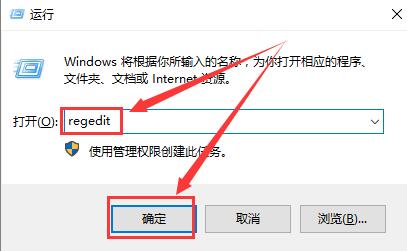
2、然后依次展开:【HKEY_CURRENT_USERControl PanelDesktop】。
3、然后找到【Win8DpiScaling】,双击打开,将数值设置为【1】,点击确定。
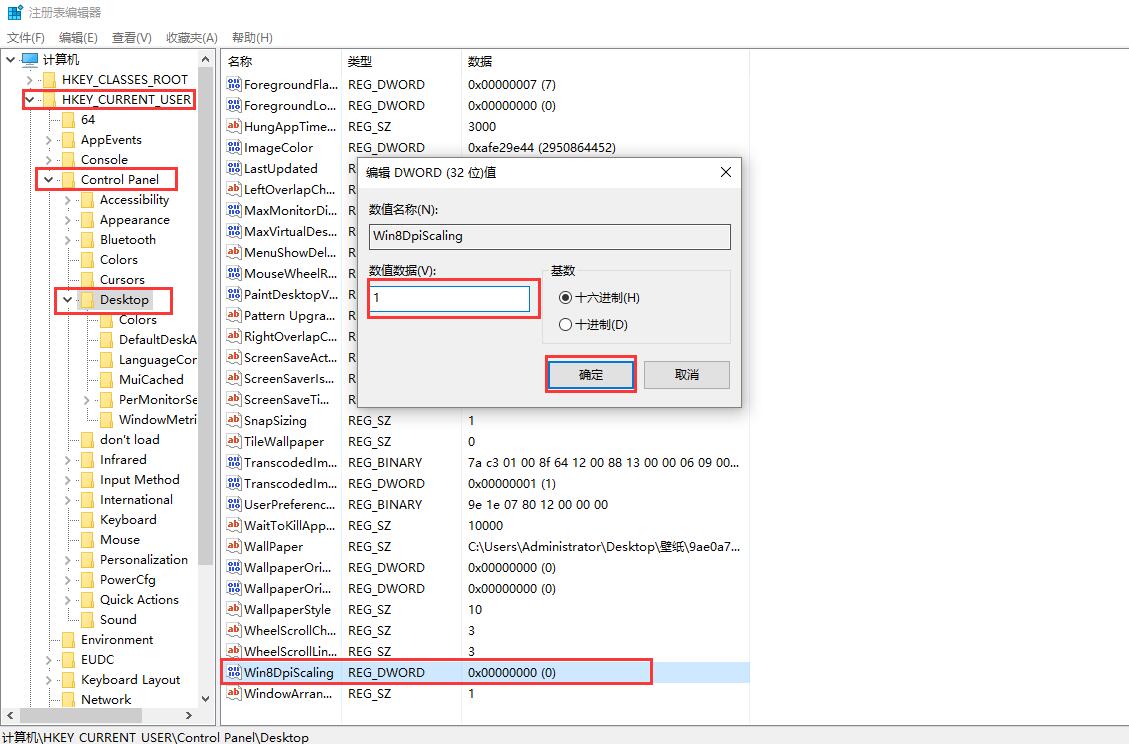
4、按下【Ctrl】+【F】输入【logpixels】,然后打开。
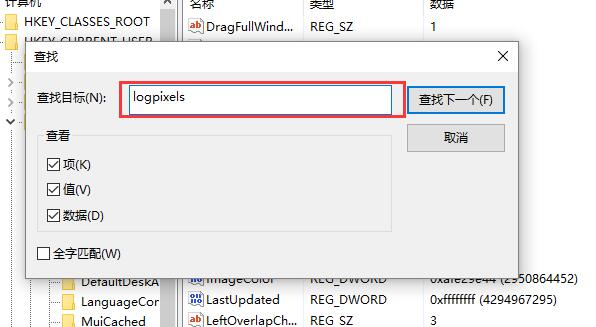
5、想放大到120%,就填写78:78(120%),7D(125%),96(150%),C8(200%)。
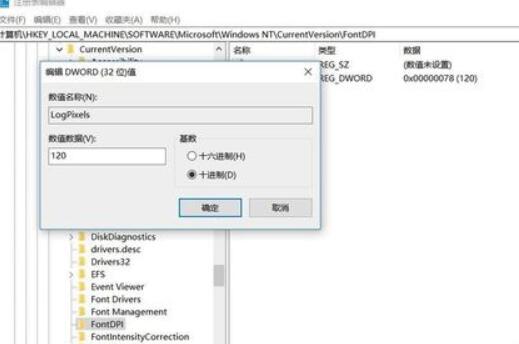
以上就是本站为广大用户们提供的win10界面模糊怎么解决注册表的详细教程方法了,希望能够帮助到广大的用户们,谢谢阅读~
相关文章
- win10时间不准怎么办? 04-04
- Win10管理员Administrator账户开启方法 04-04
- win10蓝屏irql not less or equal教程 03-27
- win10系统总弹出需要新应用打开此ymsgr的解决方法 01-24
- win10待机死机有什么好的处理方法?要怎么解决? 01-21
- win10系统groove播放器无法使用怎么办?win10系统音乐groove无法播放修复教程 01-21
精品游戏
换一批
